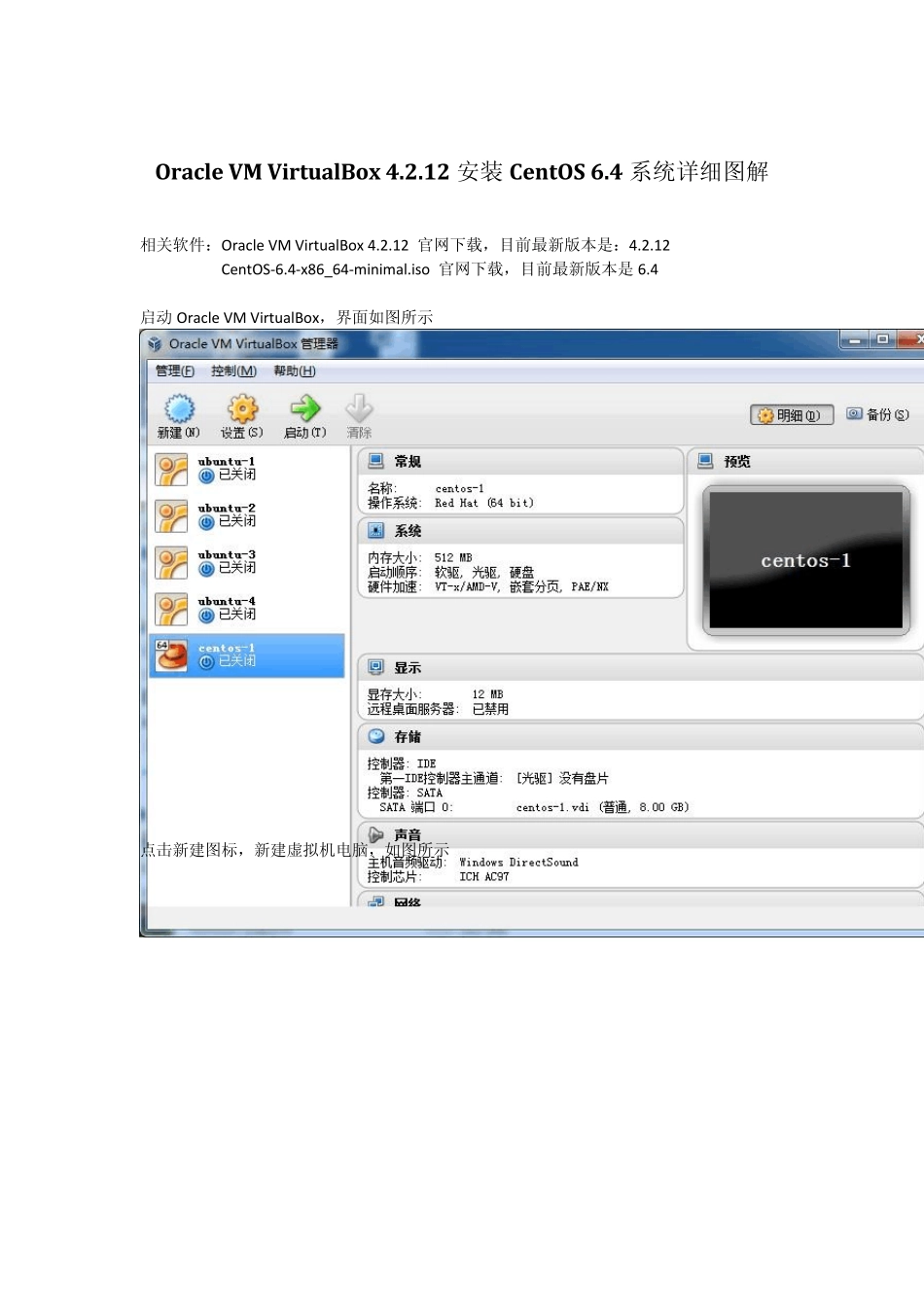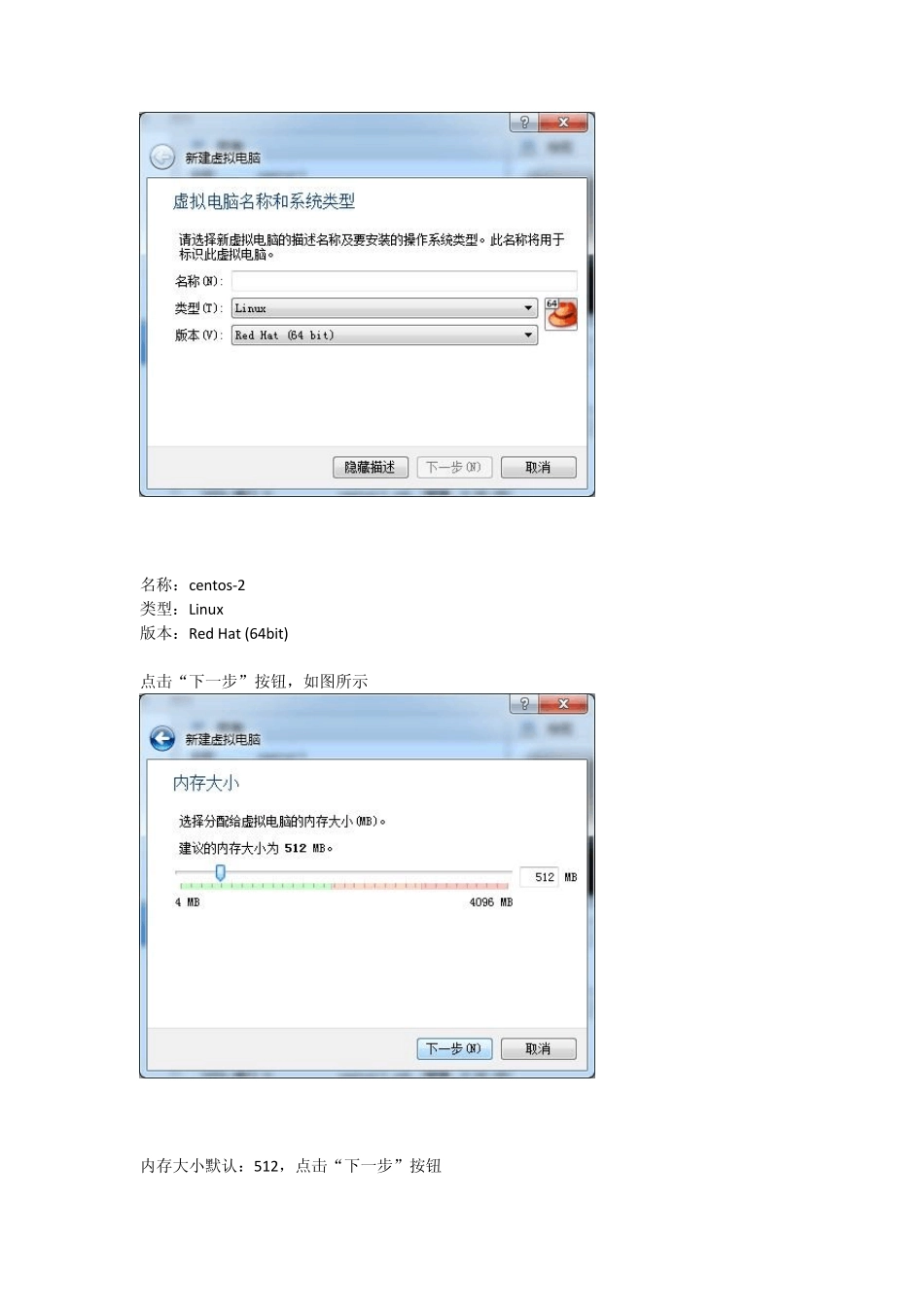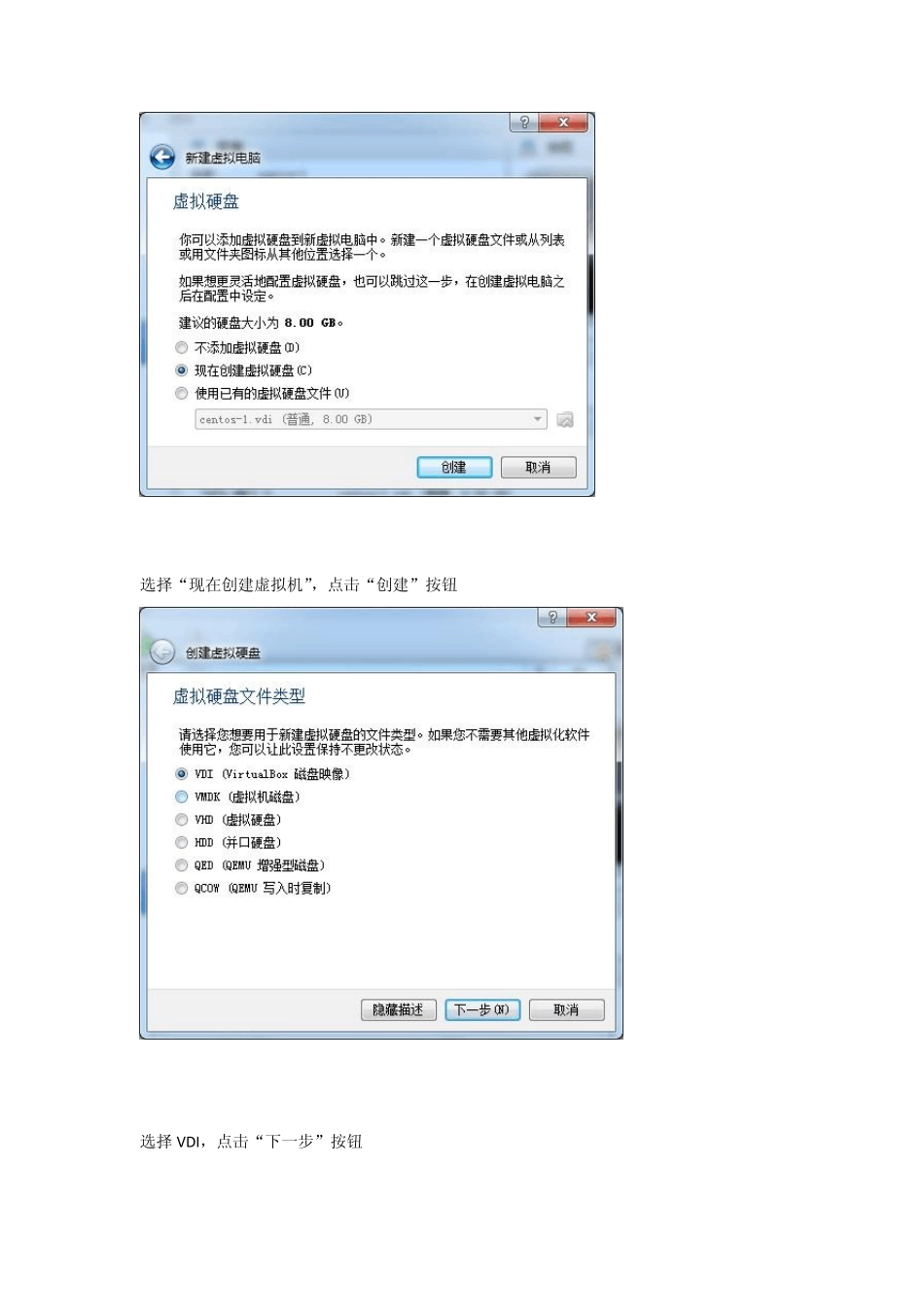Oracle VM VirtualBox 4.2.12 安装CentOS 6.4 系统详细图解 相关软件:Oracle VM VirtualBox 4.2.12 官网下载,目前最新版本是:4.2.12 CentOS-6.4-x86_64-minimal.iso 官网下载,目前最新版本是 6.4 启动 Oracle VM VirtualBox,界面如图所示 点击新建图标,新建虚拟机电脑,如图所示 名称:centos-2 类型:Linux 版本:Red Hat (64bit) 点击“下一步”按钮,如图所示 内存大小默认:512,点击“下一步”按钮 选择“现在创建虚拟机”,点击“创建”按钮 选择V DI,点击“下一步”按钮 选动态分配,点击“下一步”按钮 该步骤可以修改文件的位置和虚拟硬盘的大小,点“创建”按钮 好了,如图所示,我们的虚拟CentOS 已经创建好,但还没有结束,仅仅是刚开始,点击“设置”这一图标按钮 在“设置”->“存储”中,添加虚拟镜像 CentOS-6.4-x86_64-minimal.iso,点击“确认”按钮 点击“启动”图标按钮,开始启动虚拟机进入启动界面 说明一下: Install or update an existing system # 安装或升级现有的系统 Install system with basic video driver # 安装过程中,采用基本的显卡驱动 Rescue installed system # 进入系统修复模式 Boot from local drive # 从本地硬盘启动安装 Memory test # 内存检测 我们选择第一项“Install or update an existing system”,安装或升级现有的系统 选择“Skip”,按回车键 好,OK 了,按回车键继续安装吧 选择语言环境 选择键盘模式 重新初始化一下系统 选择时间区域 设置密码 设置的密码过于简单,会有该提示 选择“OK” 选择“Write changes todisk” 安装进度 好了,安装完成,按下回车键,重启虚拟机吧 启动 CentOS 后,输入登录账号和密码,就可以开始我们的 CentOS 之旅了!!